Das Belden OpEdge besitzt eine eigene Oberfläche, über die Sie Container installieren können. Dazu gehen Sie in die Oberfläche Ihres Gerätes und loggen sich ein.
Unter Applications im Hauptmenü können Sie nun die Container verwalten.
logiccloud Control installieren
- Zuerst müssen wir ein neues Volume unter Volumes erstellen. Klicken Sie dazu auf New und geben Sie dem Volume einen Namen, z.B.
logiccloud_storage. Danach klicken Sie auf Add.
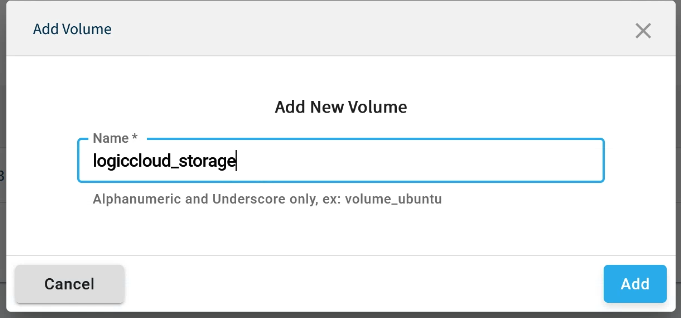
- Unter Containers können Sie nun einen neuen Container erstellen. Sobald Sie das erste Mal einen Container erstellen, müssen Sie zuerst entweder ein Image hochladen, oder ein bestehendes nutzen. Wir laden hier das Image hoch. Dazu geben Sie unter URL folgende URL ein:
docker.io/logiccloud/logiccloud-control:latest- Sobald das Image geladen ist, können den Name eingeben, beispielsweise
logiccloud-control. - Als nächstes müssen Sie das
BridgeNetzwerk und die Ports freigeben. Normalerwiese nutzen wir für logiccloud Control den Port8080, allerdings läuft das Belden UI auf Port8080. Daher müssen wir einen anderen Port wählen, beispielsweise8090.
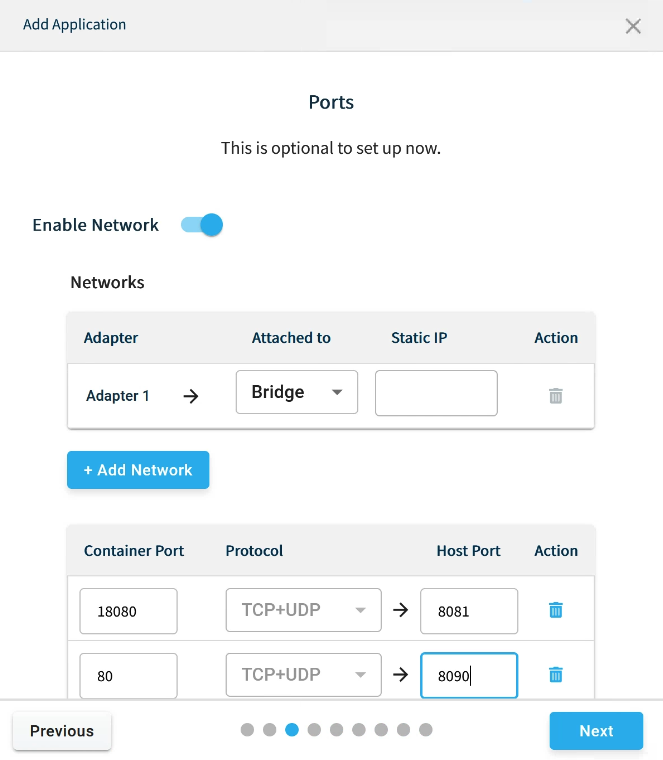
- Memory & CPU Limits sind optional und diese können Sie nach Bedarf anpassen, beispielsweise
1024MBund1 CPU. - Unter Volumes müssen Sie nun das Volume, das Sie zuvor erstellt haben, auswählen und unter Container Path
/app/storageeintragen.
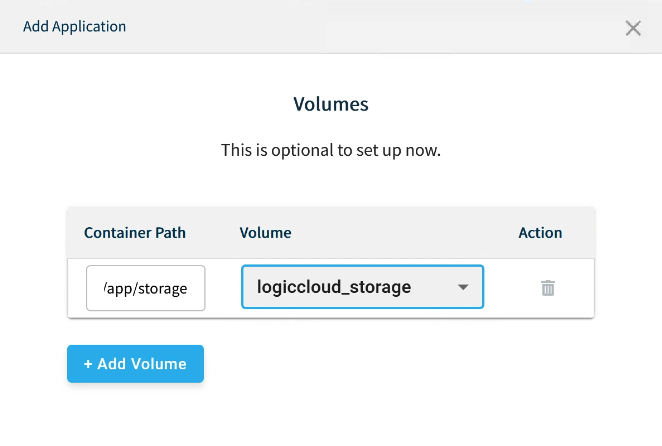
- Environment Variablen können übersprungen werden
- Device Configuration kann übersprungen werden
- Unter Advanced Mode setzen Sie bitte die Restart Policy auf
always. - Danach können Sie den über Create Container erstellen.
Danach können Sie den Container starten. Nachdem der Container gestartet wurde, können Sie die Weboberfläche über <DEVICE IP>:8090 erreichen. Dort werden Sie durch den Installationsassistenten geführt. Eine Anleitung finden Sie außerdem hier: logiccloud Control installieren.